Opción 1:
sudo apt update && sudo apt install android-sdk
La ubicación de Android SDK en Linux puede ser cualquiera de las siguientes:
-
/home/AccountName/Android/Sdk -
/usr/lib/android-sdk -
/Library/Android/sdk/ -
/Users/[USER]/Library/Android/sdk
Opción 2:
-
Descarga Android Studio.
-
Extraer descargado
.ziparchivo.El nombre de la carpeta extraída se parecerá a android-studio
Para facilitar la navegación, mueva esta carpeta a Inicio directorio.
-
Después de mudarse , copie la carpeta movida haciendo clic derecho sobre ella. Esta acción colocará la ubicación de la carpeta en el portapapeles.
-
Utilice Ctrl Alternativo T para abrir una terminal
-
Ve al directorio de esta carpeta usando
cd /home/(USER NAME)/android-studio/bin/ -
Escriba este comando para hacer
studio.shejecutable:chmod +x studio.sh -
Escribe
./studio.sh
Aparecerá una ventana emergente solicitando la configuración de instalación. En mi caso particular, es una instalación nueva, así que elegiré No tengo una versión anterior de Studio o no quiero importar mi configuración .
Si elige importar la configuración de todos modos, es posible que deba cerrar cualquier proyecto antiguo que esté abierto para obtener un SDK de Android que funcione.
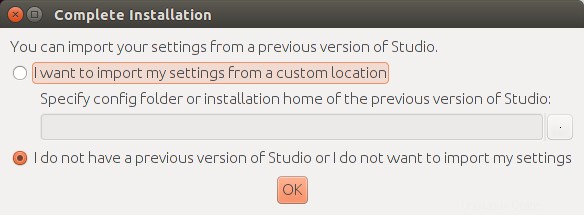
De ahora en adelante, el asistente de configuración lo guiará.
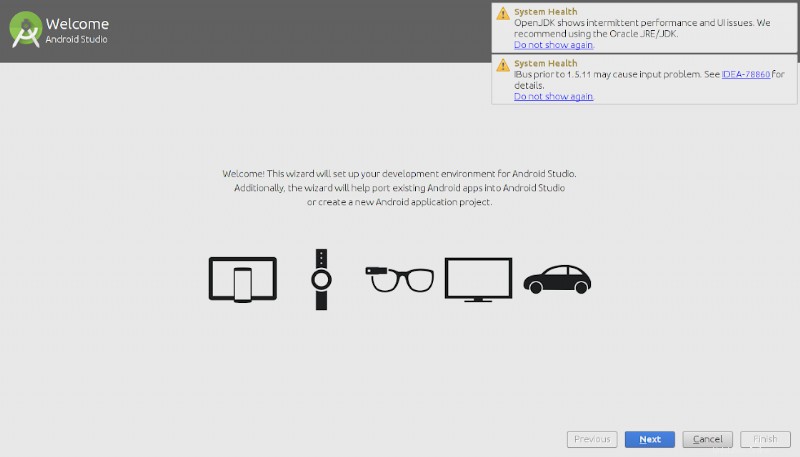
Android Studio puede funcionar tanto con Open JDK como con JDK de Oracle (recomendado). En caso de que Open JDK esté instalado, el asistente recomendará instalar Oracle Java JDK porque se informan algunos problemas de interfaz de usuario y de rendimiento al usar OpenJDK.
La desventaja del JDK de Oracle es que no se actualizará con el resto de su sistema como lo hará OpenJDK.
El asistente también puede preguntar sobre los problemas de entrada con IDEA.
Seleccione el tipo de instalación
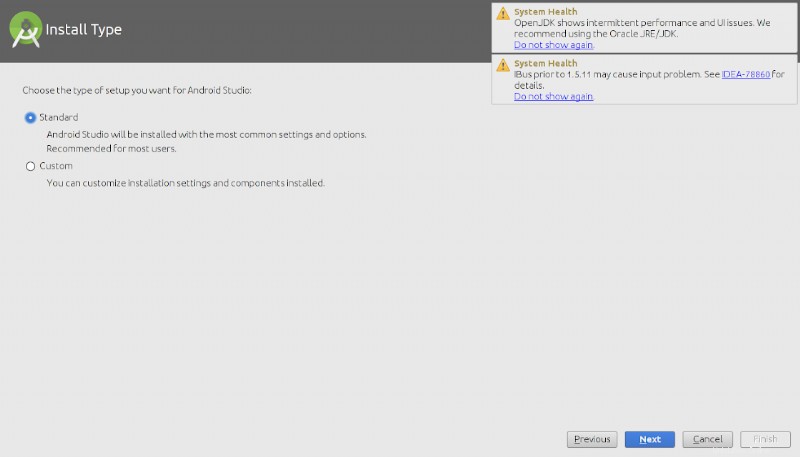
Verificar la configuración de instalación
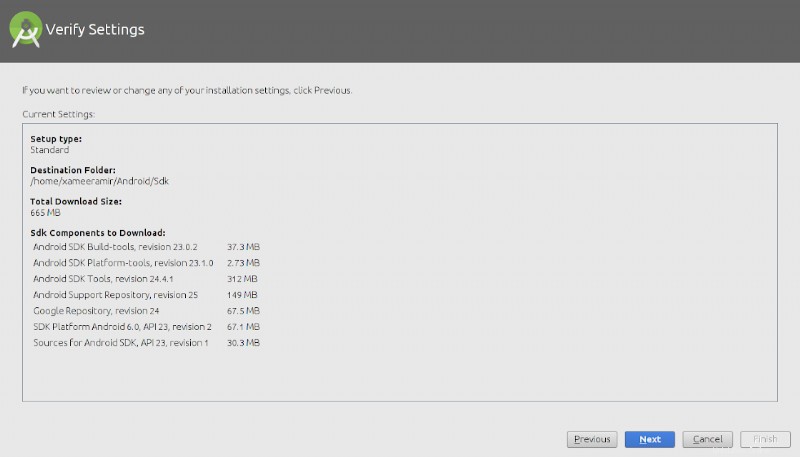
También se puede configurar un emulador según sea necesario.
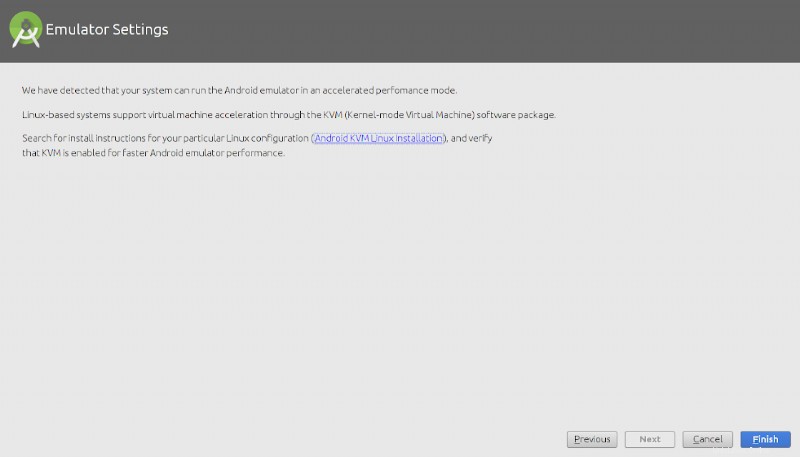
El asistente comenzará a descargar las herramientas SDK necesarias
El asistente también puede mostrar un error sobre las bibliotecas de 32 bits de Linux, que se puede resolver con el siguiente comando:
sudo apt-get install libc6:i386 libncurses5:i386 libstdc++6:i386 lib32z1
Después de esto, todos los componentes necesarios se descargarán e instalarán automáticamente.
Después de que todo esté a la altura, simplemente haga clic en finalizar
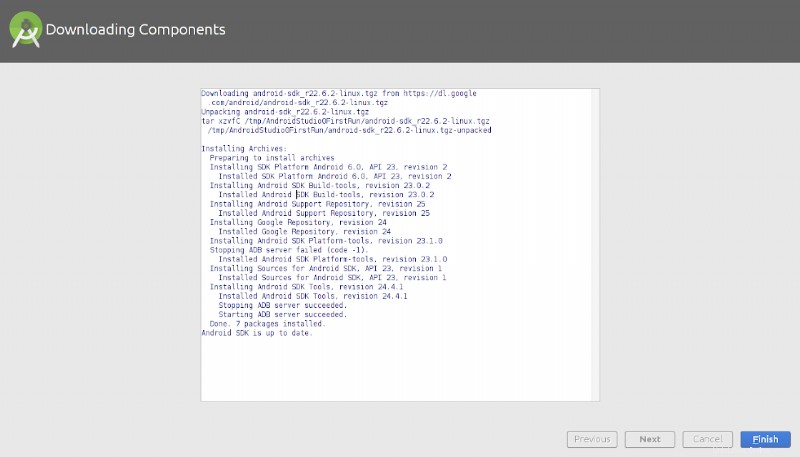
Para crear un ícono en el escritorio, vaya a 'Configurar' y luego haga clic en 'Crear entrada en el escritorio'
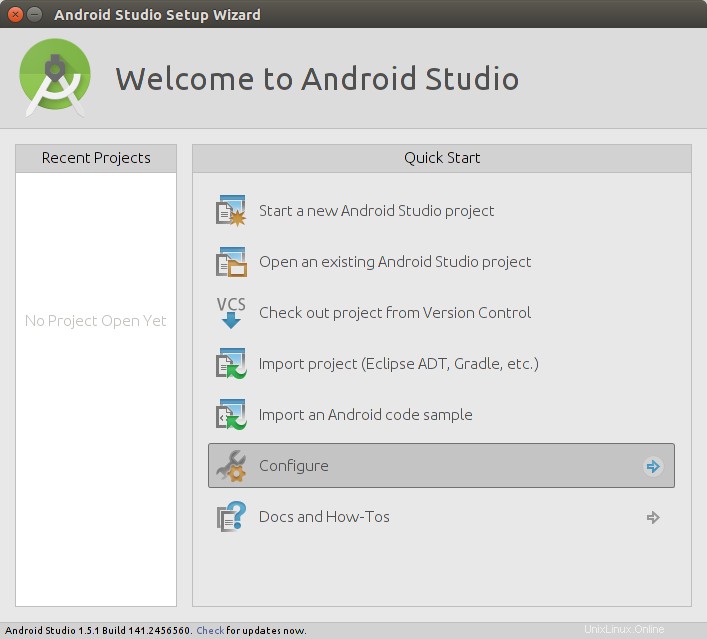
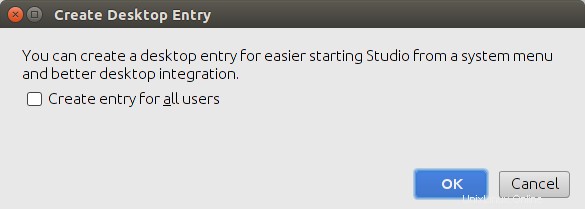
fuente
Para instalarlo en un sistema basado en Debian simplemente haga
# Install latest JDK
sudo apt install default-jdk
# install unzip if not installed yet
sudo apt install unzip
# get latest sdk tools - link will change. go to https://developer.android.com/studio/#downloads to get the latest one
cd ~
wget https://dl.google.com/android/repository/sdk-tools-linux-4333796.zip
# unpack archive
unzip sdk-tools-linux-4333796.zip
rm sdk-tools-linux-4333796.zip
mkdir android-sdk
mv tools android-sdk/tools
Luego agregue el SDK de Android a su RUTA, abra ~/.bashrc en el editor y agregue las siguientes líneas en el archivo
# Export the Android SDK path
export ANDROID_HOME=$HOME/android-sdk
export PATH=$PATH:$ANDROID_HOME/tools/bin
export PATH=$PATH:$ANDROID_HOME/platform-tools
# Fixes sdkmanager error with java versions higher than java 8
export JAVA_OPTS='-XX:+IgnoreUnrecognizedVMOptions --add-modules java.se.ee'
Ejecutar
source ~/.bashrc
Mostrar todos los paquetes SDK disponibles
sdkmanager --list
Identifique la última plataforma de Android (aquí es 28) y ejecute
sdkmanager "platform-tools" "platforms;android-28"
Ahora tiene adb, fastboot y las últimas herramientas sdk instaladas
No es necesario descargar archivos binarios o archivos ni seguir instrucciones de instalación complicadas.
Todo lo que realmente necesitabas hacer es:
sudo apt update && sudo apt install android-sdk
Actualización:solo Ubuntu 18.04